Ako odstrániť reklamy z prehliadača
Reklama, ktorá sa zobrazuje na webových stránkach, môže značne odvádzať pozornosť od obsahu a niekedy dokonca narúša bežné fungovanie webových zdrojov a samotného prehliadača. Teraz existuje niekoľko riešení, ktoré pomáhajú zbaviť sa nepríjemnej reklamy.
obsah
O reklamnom obsahu na webových stránkach
Dnes sa reklamy nachádzajú na takmer všetkých miestach s malou výnimkou. Zvyčajne, ak má majiteľ stránky záujem o propagáciu a pohodlie používateľa, reklama sa nachádza tak, aby nezasahovala do štúdia hlavného obsahu. Reklamy na týchto zdrojoch neobsahujú obsah šokov. Táto reklama je hosťovaná majiteľmi, aby dostávali peniaze z zobrazení reklamy, ktoré v budúcnosti idú na propagáciu webových stránok. Príklady takýchto miest - facebook , spolužiaci , VKontakte a tak ďalej.
Existujú aj zdroje sporného obsahu, ktoré sú naplnené rôznymi reklamami, ktoré odvádzajú pozornosť používateľa. Môžu predstavovať určité nebezpečenstvo, pretože tam môžete chytiť vírus.
Často sa vyskytuje adware, ktorý spadá do počítača, ovláda prehliadač a inštaluje jeho rozšírenia, ktoré reprodukujú reklamu na všetkých internetových stránkach, a to aj vtedy, keď nie je k sieti žiadne pripojenie.
Ak webové stránky, ktoré ste otvorili dlhú dobu, nie vždy znamená, že prehliadač je reklamný vírus. Možno je to z iných dôvodov. Na našich stránkach uvidíte článok, kde je tento problém podrobný.
Čítajte viac: Čo robiť, ak sú stránky načítané v prehliadači dlhú dobu
Metóda 1: Nainštalujte AdBlock
Toto je slávne reklamné riešenie, ktoré je vhodné pre takmer všetky moderné prehliadače. Je distribuovaná úplne bezplatne a blokuje všetku reklamu, ktorú hosťuje majiteľ lokality. Niektoré lokality z dôvodu tohto rozšírenia však nemusia fungovať správne, sú to však zriedkavé výnimky.
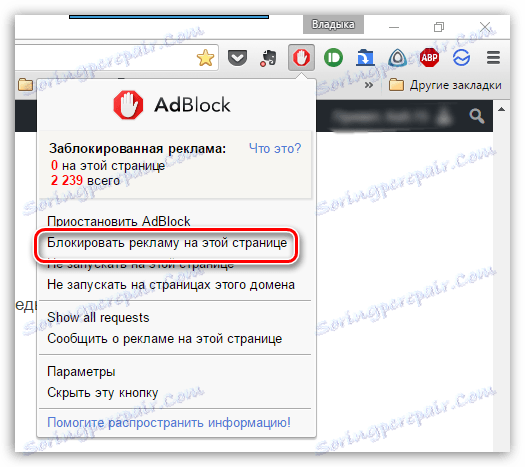
Tu môžete vidieť, ako nainštalovať AdBlock do takých populárnych prehliadačov ako Google Chrome , Mozila Firefox , operný , Yandex Browser ,
Metóda 2: Odstráňte škodlivý adware
Adware v počítači je často identifikovaný antivírusovými programami ako škodlivý, takže ho môžete pri prvom skenovaní bezpečne odstrániť alebo umiestniť do karantény .
Funkciou tohto softvéru je, že nainštaluje špeciálne doplnky do webového prehliadača alebo systémové súbory, ktoré začínajú hrať nepríjemnú reklamu. Reklamy sa môžu zobrazovať aj vtedy, keď práve pracujete v počítači bez internetu.
Identifikácia reklamného softvéru je vhodná pre takmer akýkoľvek viac alebo menej bežný antivírus, napríklad Windows Defender, ktorý je štandardne vo všetkých počítačoch so systémom Windows. Ak máte iný antivírus, môžete ho použiť, ale inštrukcia sa bude považovať za príklad ochráncu, pretože je to najdostupnejšie riešenie.
Pokyny krok za krokom sú nasledovné:
- Otvorte program Windows Defender pomocou ikony lupy na paneli úloh a zadajte príslušný názov do vyhľadávacieho panela, ak používate systém Windows 10. Ak máte v počítači nainštalovaný starší operačný systém, musíte najprv otvoriť ovládací panel a potom nájsť riadok vyhľadajte a zadajte názov.
- Pri otvorení (ak je všetko normálne) by sa malo zobraziť zelené rozhranie. Ak má oranžovú alebo červenú farbu, znamená to, že antivírus už našiel niečo pri skenovaní na pozadí. Použite tlačidlo Vymazať počítač .
- Ak bol v druhom kroku rozhranie zelené alebo ste vyčistili systém, pokračujte v úplnom skenovaní. Ak to chcete urobiť, začiarknite políčko "Plné" a kliknite na tlačidlo "Skontrolovať teraz" v bloku "Testovacie parametre " .
- Počkajte na dokončenie skenovania. Zvyčajne celý test trvá niekoľko hodín. Po dokončení odstráňte všetky zistené hrozby pomocou toho istého tlačidla.
- Reštartujte počítač a skontrolujte, či reklama v prehliadači zmizla.
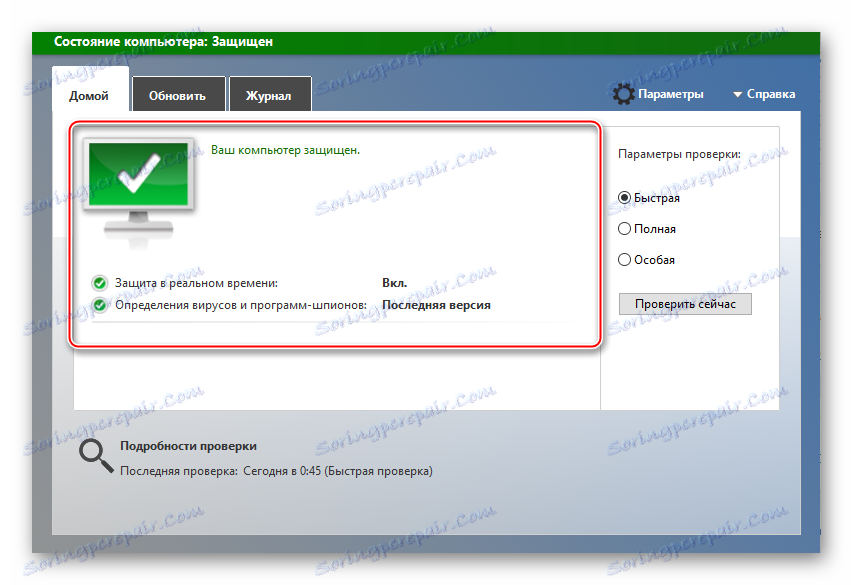
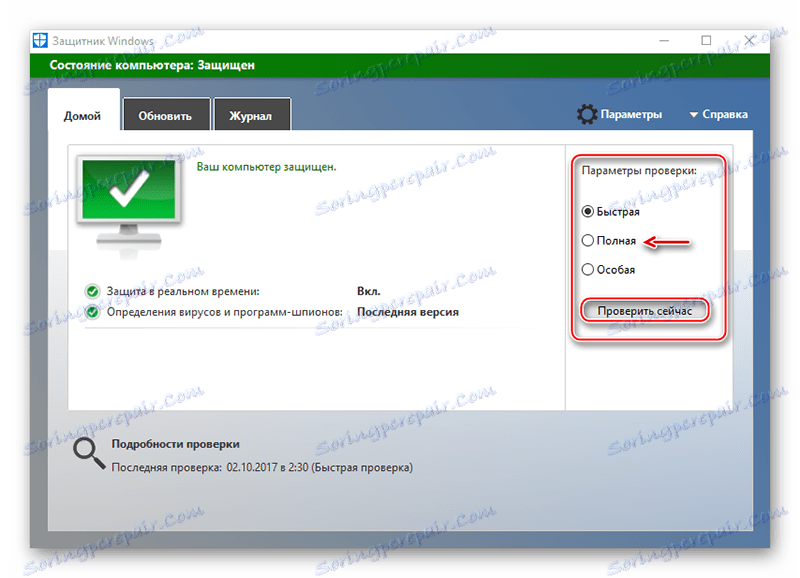
Okrem toho môžete skenovať systém pomocou špeciálneho softvéru, ktorý nájde a odstráni reklamný softvér. Takéto programy nevyžadujú inštaláciu a pravdepodobne odstránenie adware z počítača budú lepšie ako antivírusový softvér.
Čítajte viac: Skenovanie vírusov bez antivírusu
Môžete použiť špeciálne online služby, ktoré majú podobné funkcie, ale nevyžadujú preberanie do počítača. Avšak hlavnou podmienkou v tomto prípade je prítomnosť stabilného pripojenia na internet.
Čítajte viac: Online skenovanie systému, súborov a odkazov na vírusy
Metóda 3: Vypnutie externých doplnkov / rozšírení
Ak sa stalo, že váš počítač bol skutočne napadnutý vírusom, ale skenovanie a odstránenie škodlivého softvéru nefungovalo, vírus pravdepodobne nainštaloval do prehliadača žiadne rozšírenia / doplnky tretích strán, ktoré neboli rozpoznané ako hrozba.
V tomto prípade budete musieť deaktivovať iba doplnkové doplnky. Zvážte proces pomocou príkladu Yandex.Browser:
- Kliknite na ikonu troch pruhov v pravom hornom rohu a v rozbaľovacej ponuke vyberte položku "Doplnky" .
- Prejdite zoznamom nainštalovaných rozšírení. Tie, ktoré ste nenainštalovali, zakážu kliknutím na špeciálne tlačidlo oproti názvu. Alebo ich odstráňte pomocou odkazu "Odstrániť" .
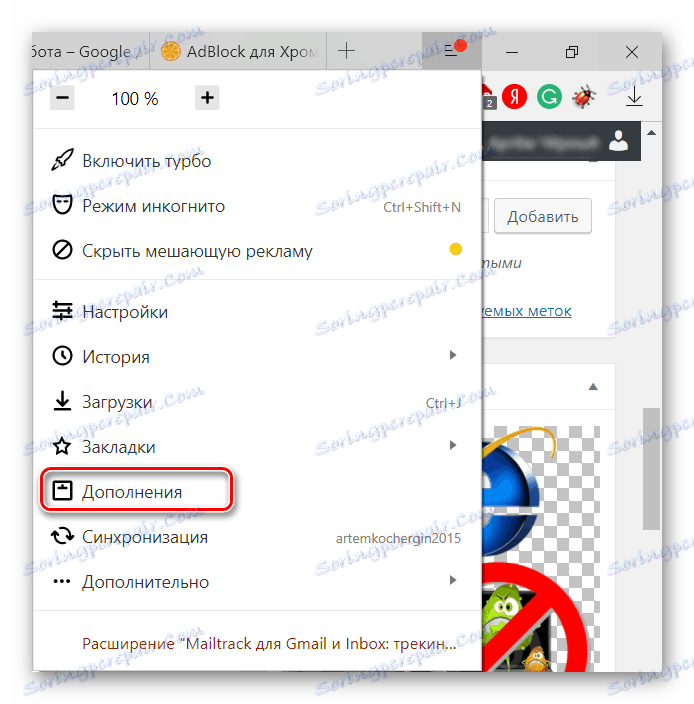
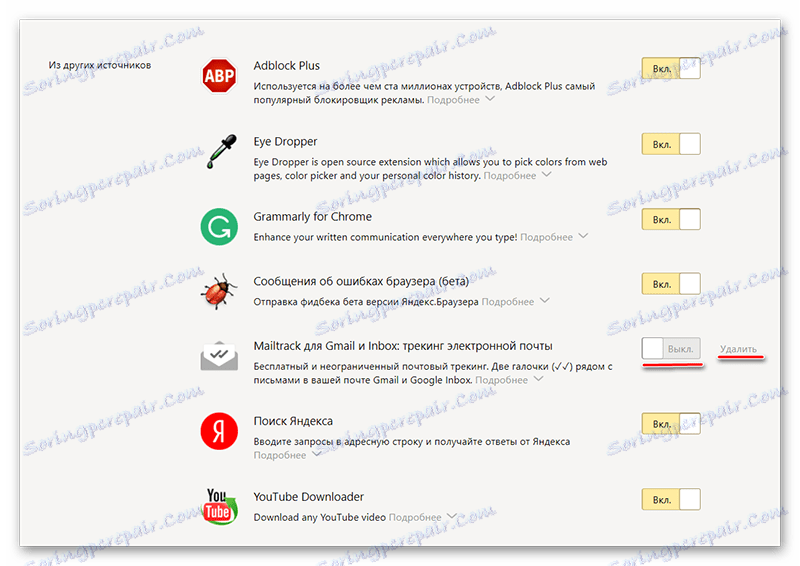
Metóda 4: Odstráňte náhodné otvorenie v prehliadači
Niekedy sa môže prehliadač sám otvoriť a zobraziť reklamnú stránku alebo banner. K tomu dochádza aj v prípade, že používateľ ručne zatvorí všetky karty a prehliadač. Okrem skutočnosti, že ľubovoľné spustenie zasahuje do bežnej prevádzky počítača, môžu výrazne zaťažiť operačný systém, čo v budúcnosti vedie k ešte väčším problémom s počítačom. Toto správanie často vyvoláva niekoľko faktorov. Na našich stránkach už existuje článok, ktorý pomôže nájsť príčiny ľubovoľného spustenia reklamného obsahu v prehliadači a pomôže pri riešení tohto problému.
Čítajte viac: Prečo sa samotný prehliadač spúšťa?
Metóda 5: Prehliadač sa zastavil
Spravidla adware nebráni spusteniu prehliadača, existujú však výnimky, napríklad, keď program inzerenta je v konflikte s akýmkoľvek prvkom systému. Tento problém možno odstrániť, ak sa zbavíte tohto softvéru pomocou jednej z vyššie uvedených metód, ale nemôže vždy pomôcť. Máme článok o mieste, kde je napísané, ako postupovať v tejto situácii.
Čítajte viac: Riešenie problémov so spustením webového prehliadača
Zakázať plnú reklamu na stránkach môže byť len pár kliknutí, stiahnutím špeciálneho rozšírenia. Ak to nepomôže, musíte skontrolovať počítač a prehliadač na prítomnosť škodlivého softvéru a / alebo rozšírenia.
